 häufiges Problem
häufiges Problem
 Was soll ich tun, wenn der Komprimierungstyp der PR-Datei nicht unterstützt wird?
Was soll ich tun, wenn der Komprimierungstyp der PR-Datei nicht unterstützt wird?
Was soll ich tun, wenn der Komprimierungstyp der PR-Datei nicht unterstützt wird?
Der Grund, warum der Komprimierungstyp der PR-Datei nicht unterstützt wird, und die Lösung: 1. Die optimierte Version von PR vereinfacht viele Video-Encoder. Installieren Sie die Vollversion von Premiere neu und verwenden Sie sie. 2. Die Videocodierung ist nicht standardisiert Verwenden Sie die Format Factory und konvertieren Sie das Video in das WMV-Format.

Die Betriebsumgebung dieses Tutorials: Windows 10-System, Adobe Premiere Pro CS6, Dell G3-Computer.
Was soll ich tun, wenn der Komprimierungstyp der PR-Datei nicht unterstützt wird?
Es gibt mehrere Gründe:
1. Premiere ist keine Vollversion, sondern eine optimierte Version, die viele Video-Encoder vereinfacht, sodass Videos, die normalerweise unterstützt werden sollten, nicht importiert werden können.
2. Die Videokodierung ist nicht standardisiert, sodass PR nicht unterstützt wird.
Lösung:
1. Verwenden Sie Format Factory, um das Video in das WMV-Format zu konvertieren, das vollständig unterstützt wird.
2. Wählen Sie das h264-Kodierungsformat.
Erweiterte Informationen:
Gängige AVI-, WMV-, MP4-, FLV-, RMVB-, MKV-, MOV-, ASF-, 3GP- und andere Videoformate beziehen sich auf ihre „Kapselungsformate“.
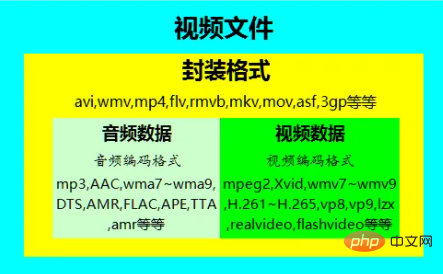
Aber seine internen Daten haben auch ein eigenes „Kodierungsformat“:
Übliche Videokodierungsformate sind beispielsweise mpeg2, Xvid, wmv7~wmv9, H.261~H.265, vp8, vp9, lzx, Realvideo, Flashvideo usw. Zu den gängigen Audiokodierungsformaten gehören mp3, AAC, wma7~wma9, DTS, AMR, FLAC, APE, TTA usw.
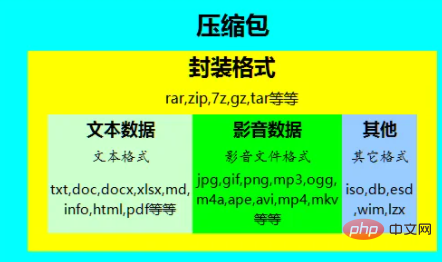
Um Videos anzusehen und zu bearbeiten, müssen Sie daher einen „Codec“ für das interne Codierungsformat des Videos installieren, anstatt nur auf das externe Verpackungsformat zu achten. Wenn Sie den entsprechenden Codec nicht finden können, können Sie versuchen, das Video zunächst mit einer Formatkonvertierungssoftware in andere Formate zu kodieren. In einigen Sonderfällen, beispielsweise bei Videoüberwachungsherstellern oder Medienunternehmen, verwenden sie aus kommerziellen Interessen ihre eigenen speziellen Player und audiovisuellen Kodierungsformate und verschlüsseln sogar Daten. In diesem Fall wird davon ausgegangen, dass die Aufnahme nur beim Abspielen mit einem speziellen Player transkribiert werden kann.
Weitere Informationen zu diesem Thema finden Sie in der Spalte „FAQ“!
Das obige ist der detaillierte Inhalt vonWas soll ich tun, wenn der Komprimierungstyp der PR-Datei nicht unterstützt wird?. Für weitere Informationen folgen Sie bitte anderen verwandten Artikeln auf der PHP chinesischen Website!

Heiße KI -Werkzeuge

Undresser.AI Undress
KI-gestützte App zum Erstellen realistischer Aktfotos

AI Clothes Remover
Online-KI-Tool zum Entfernen von Kleidung aus Fotos.

Undress AI Tool
Ausziehbilder kostenlos

Clothoff.io
KI-Kleiderentferner

AI Hentai Generator
Erstellen Sie kostenlos Ai Hentai.

Heißer Artikel

Heiße Werkzeuge

Notepad++7.3.1
Einfach zu bedienender und kostenloser Code-Editor

SublimeText3 chinesische Version
Chinesische Version, sehr einfach zu bedienen

Senden Sie Studio 13.0.1
Leistungsstarke integrierte PHP-Entwicklungsumgebung

Dreamweaver CS6
Visuelle Webentwicklungstools

SublimeText3 Mac-Version
Codebearbeitungssoftware auf Gottesniveau (SublimeText3)

Heiße Themen
 1377
1377
 52
52
 So lösen Sie das Problem, wenn PR eine Audiospur, aber keinen Ton hat
Jun 26, 2023 am 11:07 AM
So lösen Sie das Problem, wenn PR eine Audiospur, aber keinen Ton hat
Jun 26, 2023 am 11:07 AM
PR hat eine Audiospur, aber keinen Ton. Lösung: 1. Ziehen Sie das Material in die Timeline. 2. Öffnen Sie im Bearbeitungsmenü die Audio-Hardware-Elementleiste Suchen Sie nach der Option „Standardausgabe“. 4. Suchen Sie im Optionsfeld nach der Option „Lautsprecher“ und klicken Sie auf die Schaltfläche „OK“. 5. Kehren Sie zur PR-Anwendung zurück, spielen Sie sie im Videovorschaufenster ab und der Ton wird übertragen.
 So aktivieren oder deaktivieren Sie die Speicherkomprimierung unter Windows 11
Sep 19, 2023 pm 11:33 PM
So aktivieren oder deaktivieren Sie die Speicherkomprimierung unter Windows 11
Sep 19, 2023 pm 11:33 PM
Durch die Speicherkomprimierung unter Windows 11 verschluckt sich Ihr Gerät selbst bei begrenzter RAM-Menge. In diesem Artikel zeigen wir Ihnen, wie Sie die Speicherkomprimierung unter Windows 11 aktivieren oder deaktivieren. Was ist Speicherkomprimierung? Bei der Speicherkomprimierung handelt es sich um eine Funktion, die Daten vor dem Schreiben in den RAM komprimiert und so mehr Speicherplatz darauf bereitstellt. Natürlich führen mehr im physischen Speicher gespeicherte Daten zu einem schnelleren Systembetrieb und einer besseren Gesamtleistung. Diese Funktion ist in Windows 11 standardmäßig aktiviert. Wenn sie jedoch aus irgendeinem Grund nicht aktiv ist, können Sie sie deaktivieren oder erneut aktivieren. Wie aktiviere ich die Speicherkomprimierung in Windows 11? Klicken Sie auf die Suchleiste, geben Sie PowerShell ein und klicken Sie
 Einstellung der maximalen Komprimierungsrate von 7-zip, wie man 7zip auf das Minimum komprimiert
Jun 18, 2024 pm 06:12 PM
Einstellung der maximalen Komprimierungsrate von 7-zip, wie man 7zip auf das Minimum komprimiert
Jun 18, 2024 pm 06:12 PM
Ich habe festgestellt, dass das von einer bestimmten Download-Website heruntergeladene komprimierte Paket nach der Dekomprimierung größer ist als das ursprüngliche komprimierte Paket. Der Unterschied beträgt mehrere zehn KB und mehrere zehn MB. Wenn es auf eine Cloud-Festplatte oder einen kostenpflichtigen Speicherplatz hochgeladen wird, spielt es keine Rolle Wenn die Datei klein ist und viele Dateien vorhanden sind, erhöhen sich die Speicherkosten erheblich. Ich habe einige Recherchen dazu durchgeführt und kann bei Bedarf daraus lernen. Komprimierungsstufe: 9-extreme Komprimierung. Wörterbuchgröße: 256 oder 384. Je stärker das Wörterbuch komprimiert ist, desto langsamer ist der Unterschied in der Komprimierungsrate vor 256 MB. Nach 384 MB gibt es keinen Unterschied in der Komprimierungsrate Parameter: f=BCJ2, die Komprimierungsrate für Test- und Add-Parameter ist höher
 Was soll ich tun, wenn der Komprimierungstyp der PR-Datei nicht unterstützt wird?
Mar 23, 2023 pm 03:12 PM
Was soll ich tun, wenn der Komprimierungstyp der PR-Datei nicht unterstützt wird?
Mar 23, 2023 pm 03:12 PM
Gründe und Lösungen für den nicht unterstützten Komprimierungstyp von PR-Dateien: 1. Die optimierte Version von PR hat viele Video-Encoder optimiert. Installieren Sie die Vollversion von Premiere neu und verwenden Sie sie. Aufgrund unregelmäßiger Videocodierung können Sie die Formatfabrik zum Konvertieren verwenden das Video in das WMV-Format umwandeln.
 Wie erscheinen PR-Untertitel Wort für Wort?
Aug 11, 2023 am 10:04 AM
Wie erscheinen PR-Untertitel Wort für Wort?
Aug 11, 2023 am 10:04 AM
Methoden für die wörtliche Darstellung von PR-Untertiteln: 1. Erstellen Sie eine Untertitelspur. 3. Passen Sie die Dauer an. 5. Passen Sie die Position und Transparenz der Untertitel an 7. Vorschau und Export von Videos.
 Was bedeutet PR?
Aug 03, 2023 am 10:15 AM
Was bedeutet PR?
Aug 03, 2023 am 10:15 AM
PR, kurz für Public Relations, ist ein wichtiges Organisationsmanagementinstrument, das darauf abzielt, den Ruf und das Vertrauen einer Organisation durch den Aufbau und die Pflege guter Beziehungen zu verbessern. Es erfordert Transparenz, Authentizität und Konsistenz bei gleichzeitiger enger Integration in neue und soziale Medien. Durch effektive PR-Praktiken können Organisationen größere Anerkennung und Unterstützung erlangen und so ihre Wettbewerbsfähigkeit und ihre Fähigkeiten zur nachhaltigen Entwicklung verbessern.
 So verwenden Sie Nginx zur Komprimierung und Dekomprimierung von HTTP-Anfragen
Aug 02, 2023 am 10:09 AM
So verwenden Sie Nginx zur Komprimierung und Dekomprimierung von HTTP-Anfragen
Aug 02, 2023 am 10:09 AM
So verwenden Sie Nginx zum Komprimieren und Dekomprimieren von HTTP-Anfragen. Nginx ist ein leistungsstarker Webserver und Reverse-Proxy-Server, der leistungsstark und flexibel ist. Bei der Verarbeitung von HTTP-Anfragen können Sie die von Nginx bereitgestellten Module gzip und gunzip verwenden, um die Anfragen zu komprimieren und zu dekomprimieren, um die Menge der Datenübertragung zu reduzieren und die Antwortgeschwindigkeit der Anfrage zu verbessern. In diesem Artikel werden die spezifischen Schritte zur Verwendung von Nginx zum Komprimieren und Dekomprimieren von HTTP-Anforderungen vorgestellt und entsprechende Codebeispiele bereitgestellt. Gzip-Modul konfigurieren
 Tipps zum Reduzieren der Größe der Win10-Bildschirmaufzeichnungsdatei
Jan 04, 2024 pm 12:05 PM
Tipps zum Reduzieren der Größe der Win10-Bildschirmaufzeichnungsdatei
Jan 04, 2024 pm 12:05 PM
Viele Freunde müssen Bildschirme für Büroarbeiten aufzeichnen oder Dateien übertragen, aber manchmal verursacht das Problem zu großer Dateien große Probleme. Im Folgenden finden Sie eine Lösung für das Problem zu großer Dateien. Schauen wir uns das an. Was tun, wenn die Win10-Bildschirmaufzeichnungsdatei zu groß ist: 1. Laden Sie die Software Format Factory herunter, um die Datei zu komprimieren. Download-Adresse >> 2. Rufen Sie die Hauptseite auf und klicken Sie auf die Option „Video-MP4“. 3. Klicken Sie auf der Seite mit dem Konvertierungsformat auf „Datei hinzufügen“ und wählen Sie die zu komprimierende MP4-Datei aus. 4. Klicken Sie auf der Seite auf „Ausgabekonfiguration“, um die Datei entsprechend der Ausgabequalität zu komprimieren. 5. Wählen Sie „Geringe Qualität und Größe“ aus der Dropdown-Konfigurationsliste und klicken Sie auf „OK“. 6. Klicken Sie auf „OK“, um den Import der Videodateien abzuschließen. 7. Klicken Sie auf „Start“, um die Konvertierung zu starten. 8. Nach Abschluss können Sie


